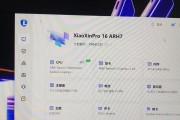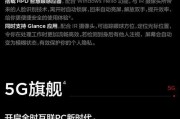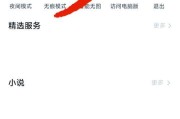随着移动办公和数字生活的需求增长,越来越多的笔记本电脑开始支持插入电话卡(SIM卡)功能,以实现网络连接不受束缚。惠普作为知名的电脑制造商,也在其多款笔记本产品中提供了这一功能。如果你拥有一台惠普笔记本电脑,并希望利用电话卡轻松上网,本篇文章将为你提供详细的操作指导。
了解惠普笔记本的SIM卡槽
在开始操作之前,首先确认你的惠普笔记本电脑是否具备SIM卡槽。大多数带有这项功能的惠普笔记本会在机身的一侧或底部配备一个小型的盖板,打开后即可看到SIM卡槽。如果不确定,可以参考产品说明书或官网提供的技术规格。
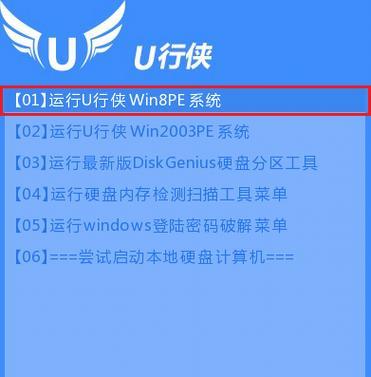
准备步骤
1.检查SIM卡类型:确保你拥有的是一张符合笔记本电脑网络制式的电话卡。大部分笔记本支持nano-SIM卡,如果你的电话卡是其他类型(如标准SIM或micro-SIM),则需要联系运营商或使用相应的转换卡。
2.SIM卡开通数据功能:通常插入电话卡后需要开通数据流量包,打电话或发短信到运营商服务热线,确认你的SIM卡已经开通了数据服务。
3.准备工具:一般情况下,你需要使用一个回形针或专门的SIM卡提取工具来打开笔记本电脑上的SIM卡槽盖板。
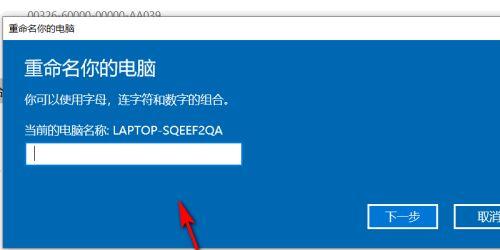
步骤一:打开SIM卡槽盖板
1.关闭笔记本电源,拔掉电源适配器,并取下电池(如果电池是可拆卸的)。
2.找到笔记本侧面或底部的SIM卡槽盖板,对照说明书找到正确的开启位置。
3.使用回形针或SIM卡工具轻轻按下卡槽盖板的开启按钮,然后将其推出或提起。

步骤二:插入SIM卡
1.将SIM卡取出,确保其清洁,无污渍或损伤。
2.持SIM卡的正确方向插入卡槽中,通常会有图示指导插入方向。注意不要弯曲SIM卡。
3.确认SIM卡已经完全插入到卡槽中,并且没有松动。
步骤三:关闭SIM卡槽盖板
1.确保SIM卡固定无误后,根据之前开启盖板的反向操作将盖板关闭。
2.重新安装电池和电源适配器,接通电源。
3.开启笔记本电脑,系统会自动识别SIM卡。
步骤四:设置网络连接
1.点击屏幕右下角的网络图标,选择“移动网络”连接。
2.如果系统没有自动识别到网络,请进入“设置”>“网络和互联网”>“移动网络”进行手动设置,选择合适的网络运营商。
3.完成设置后,你就可以使用电话卡进行上网了。
额外注意事项
网络信号强度:笔记本的SIM卡信号强度取决于你所在的地区网络覆盖情况,可以考虑购买信号增强器改善网络质量。
数据使用限制:注意监控你的数据使用情况,以免超出套餐限制产生额外费用。
设备兼容性:并非所有惠普笔记本型号都支持电话卡,务必确认你的设备型号和功能。
通过以上步骤,你应该能够在你的惠普笔记本电脑上成功插入并使用SIM卡进行上网。如果你在操作过程中遇到任何问题,可以参考本文章内容,或者联系惠普官方客服获取进一步的帮助。
综合以上,本文介绍了惠普笔记本电脑插入电话卡的操作流程以及一些必要的注意事项,并为读者提供了丰富的背景知识和问题解决方案,帮助读者更好地理解和掌握这项功能。希望这篇文章对你的网络连接和移动办公带来便利。
标签: #笔记本电脑